Monitorizarea trecerii la SSL cu Toolbox
Publicat: 2022-04-17- Raportul SSL
- Prezentare totală
- Vedere Detaliată
- Raportul SSL: concluzie
- Verificarea URL-ului de clasare
- Examinarea tehnică în Optimizer
- Pagini HTTP fără redirecționări
- Link-uri interne cu redirecționări
- Concluzie
Spre sfârșitul anului 2016, aproximativ 30% din primele 100 de rezultate de pe google.co.uk sunt pagini HTTPS:
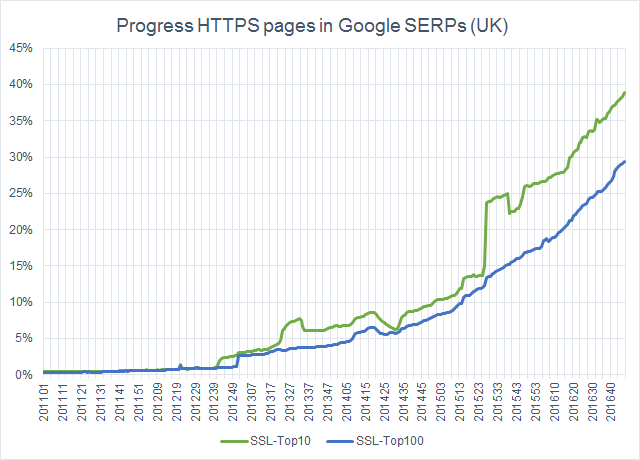
O trecere la HTTPS necesită mult mai mult decât simpla apăsare a unui comutator. Trebuie să acordați atenție multor aspecte tehnice și am dori să vă arătăm cum să urmăriți și să monitorizați trecerea site-ului dvs. la HTTPS cu acest tutorial SISTRIX Toolbox.
Monitorizarea se realizează printr-un raport și un proiect Optimizer.
Raportul SSL
Pentru început, deschidem domeniul pe care vrem să-l monitorizăm în Toolbox și verificăm dacă există mai multe subdomenii, la care trebuie să fim atenți. Pentru a face acest lucru, vă rugăm să priviți SEO -> Nume de gazdă pentru a verifica dacă există alte nume de gazdă în afară de www. sau gazdă non-www.
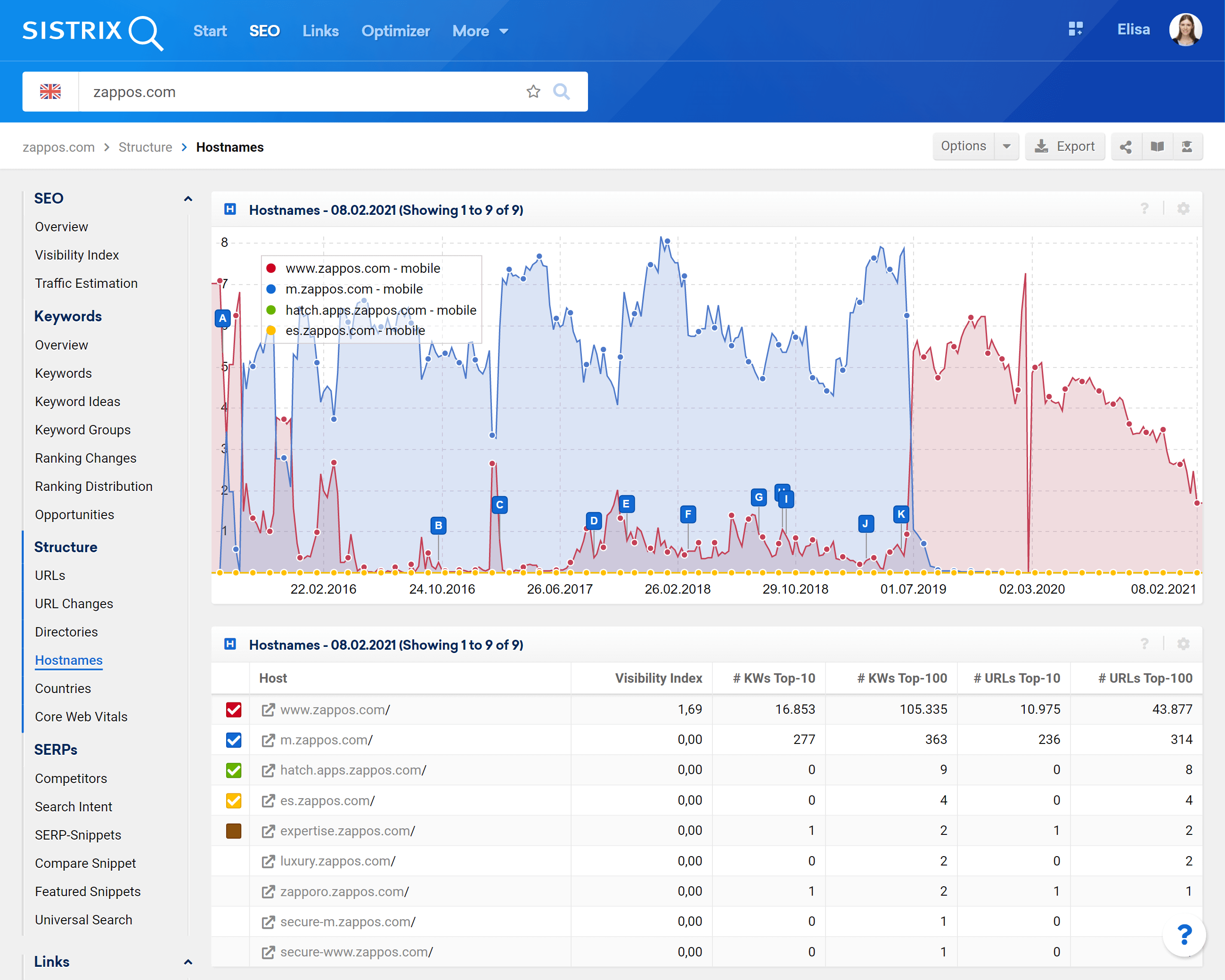
În exemplul nostru, decidem că vrem doar să monitorizăm gazda www.zappos.com.
Prezentare totală
Acum putem să revenim la pagina de prezentare a domeniului și să facem clic pe roata dințată din colțul din dreapta sus al graficului Indexului de vizibilitate, unde alegem opțiunea „Suprapunere date”.
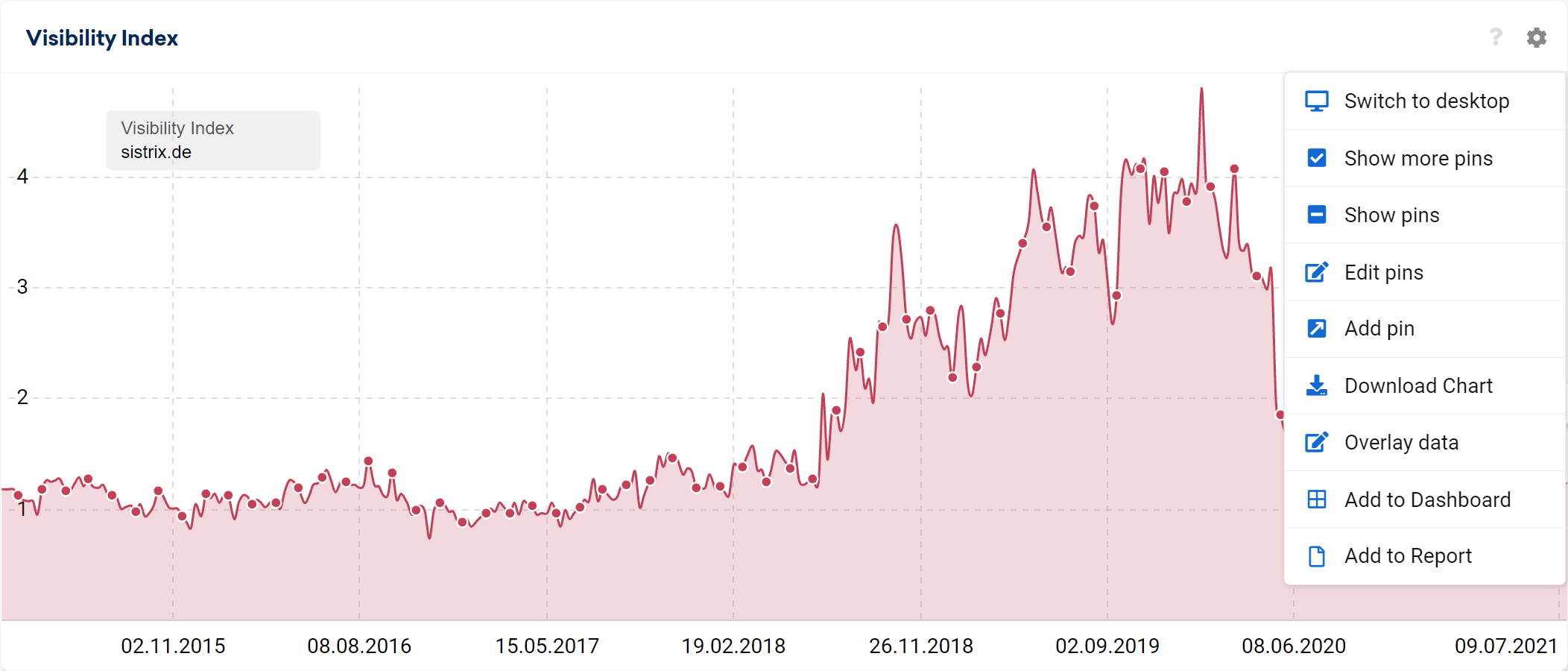
Aici introducem ambele căi HTTP și HTTPS pentru gazda www.zappos.com. De fiecare dată când doriți să comparați directoare, este important ca intrarea să înceapă cu protocolul (http:// sau https://) și să fie apoi urmată de restul adresei URL, care se termină cu un / terminator.
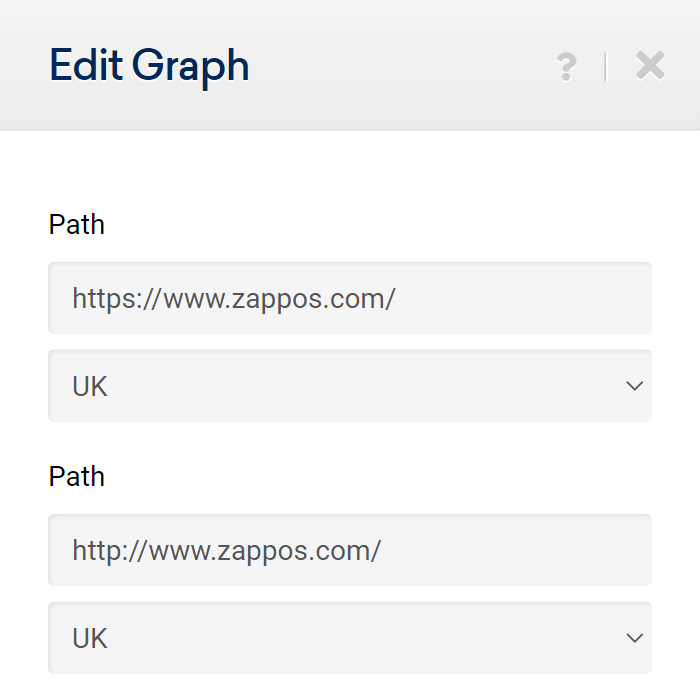
Acum ni se arată dezvoltarea vizibilității pentru ambele protocoale într-un singur grafic. Apoi, folosim roata dințată, încă o dată, pentru a deschide opțiunile și selectați „Adăugați la raport”. Ca raport alegem „Creare new Report” și apoi îl vom deschide într-o filă nouă, când Caseta de instrumente ne întreabă ce vrem să facem în continuare.
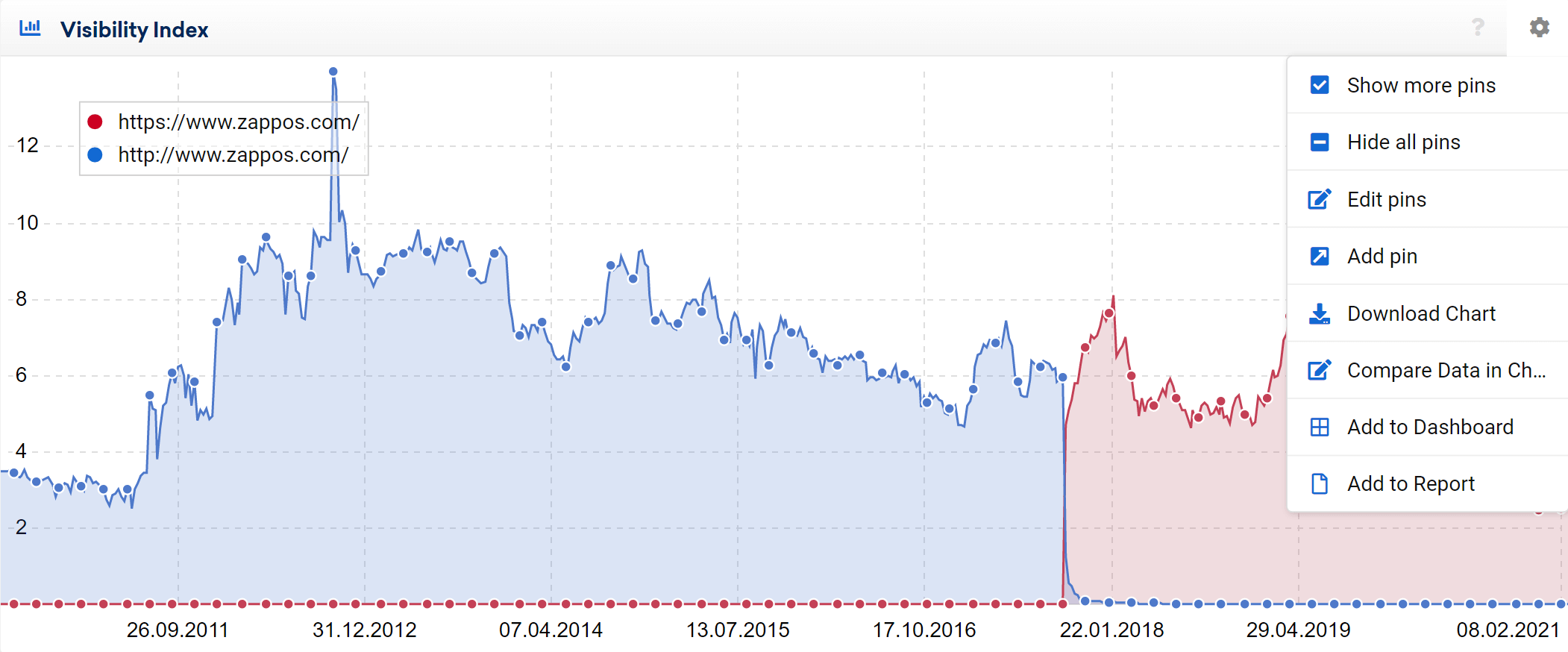
În raportul însuși, adăugăm un titlu semnificativ raportului făcând clic pe roata dințată chiar lângă „Raportul meu”.
Dacă trecerea la SSL a domeniului dvs. abia se apropie, puteți alege să limitați graficul la ultimele 2 luni, pentru o mai bună claritate. Este recomandat să adăugați un titlu adecvat graficului, în timp ce vă aflați în opțiuni.
Am creat acum o prezentare generală a stării generale a domeniului în căutarea pe desktop.
Cu toate acestea, comportamentul de căutare s-a mutat din ce în ce mai mult către dispozitivele mobile, în ultimii ani. Pentru a ține cont de acest lucru, acum recreăm aceeași evaluare folosind Vizibilitatea mobilă. Pentru a face acest lucru, ne întoarcem la fila cu comparația grafică și deschidem opțiunea casetă și facem clic din nou pe „Comparați datele în diagramă”. Acum putem alege versiunea de Vizibilitate mobilă din meniul derulant și să păstrăm căile intacte. Acum obținem graficul pentru indicele de vizibilitate mobil.
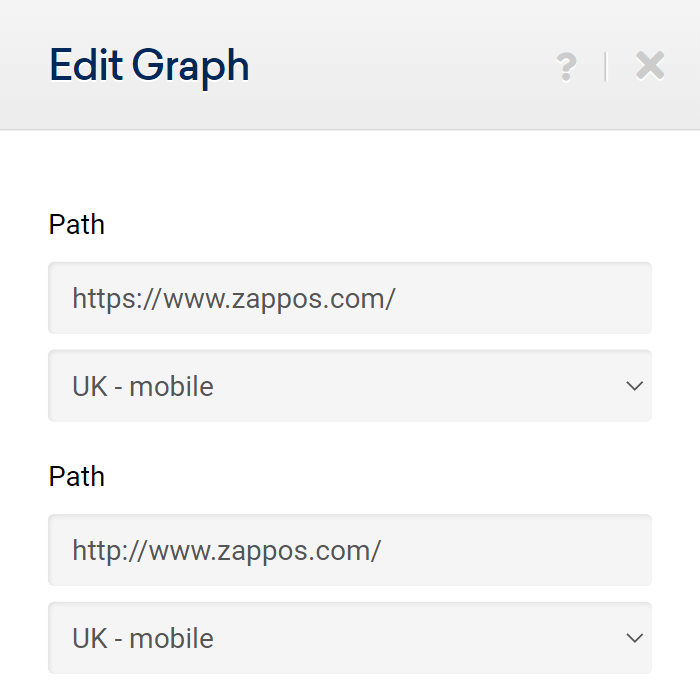
Adăugăm acest grafic la raportul nostru (acum putem pur și simplu să facem clic pe numele raportului în selecția raportului), să ajustam axa timpului în consecință și să dăm casetei un titlu.
Vedere Detaliată
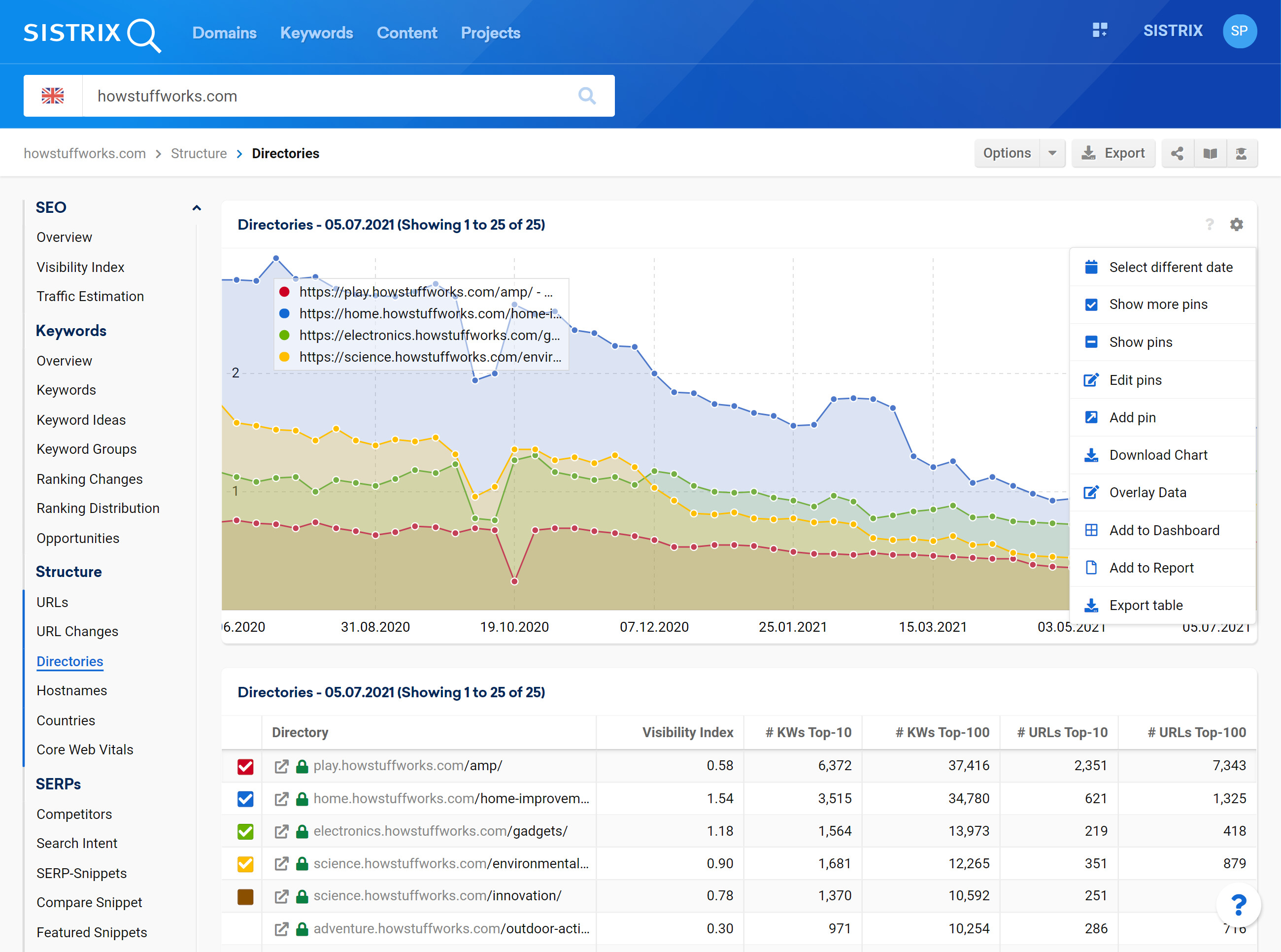
Următorul nostru pas este să găsim cele mai importante directoare pentru domeniu și să le adăugăm la raportul nostru. Puteți fie să vă verificați datele de analiză, fie să faceți clic pe „SEO -> Directoare” în Caseta de instrumente, după ce ați introdus domeniul 1 .
Dacă trecerea la SSL a avut deja loc, puteți afișa evaluarea directorului pentru o perioadă anterioară făcând clic pe „Selectați altă dată” din caseta-opțiuni din grafic și selectând o dată înainte ca schimbarea să aibă loc 2 .
În exemplul nostru, vom alege să ținem evidența dezvoltării celor două directoare /produs/ și /b/. Desigur, sunteți liber să adăugați mai multe directoare la raportul dvs.

Pentru a adăuga graficele la raportul nostru, procedăm exact așa cum am procedat pentru vizualizarea generală și creăm un grafic de comparație pentru fiecare director pentru desktop și mobil.
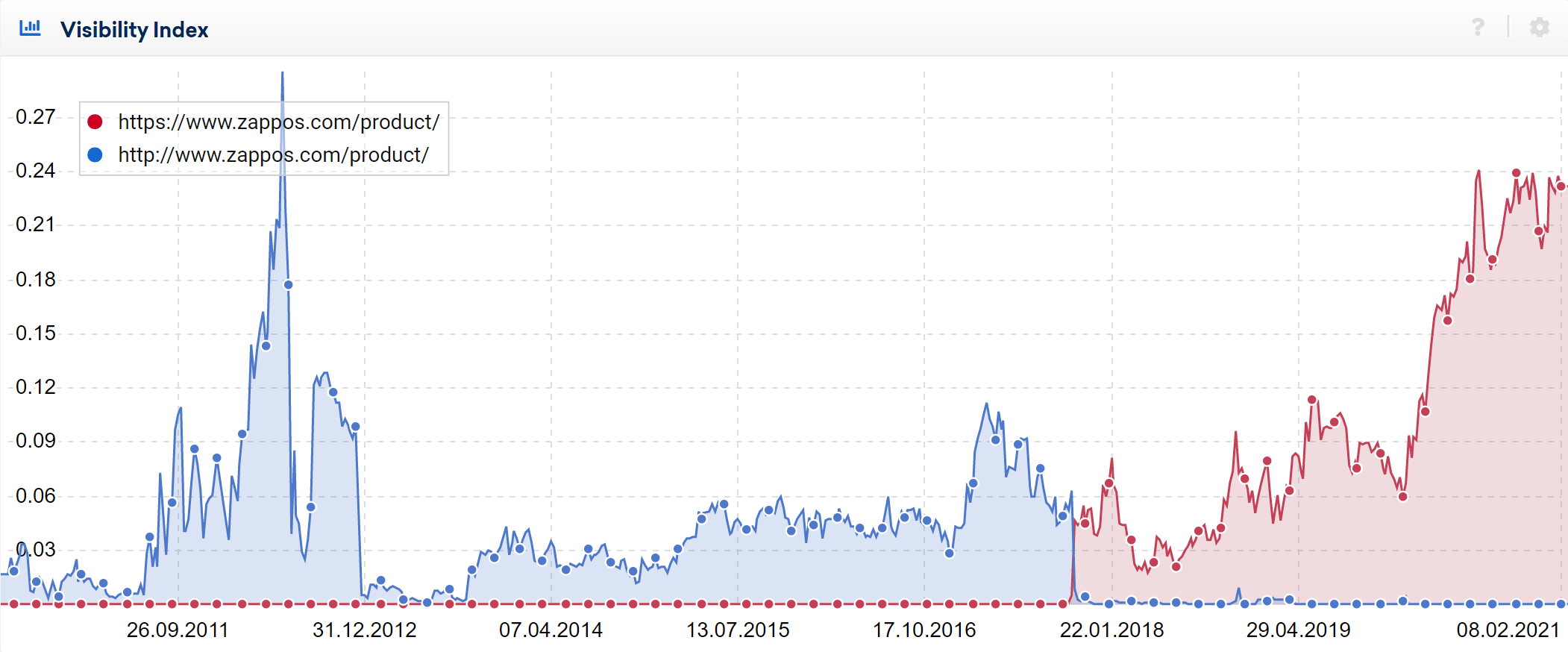
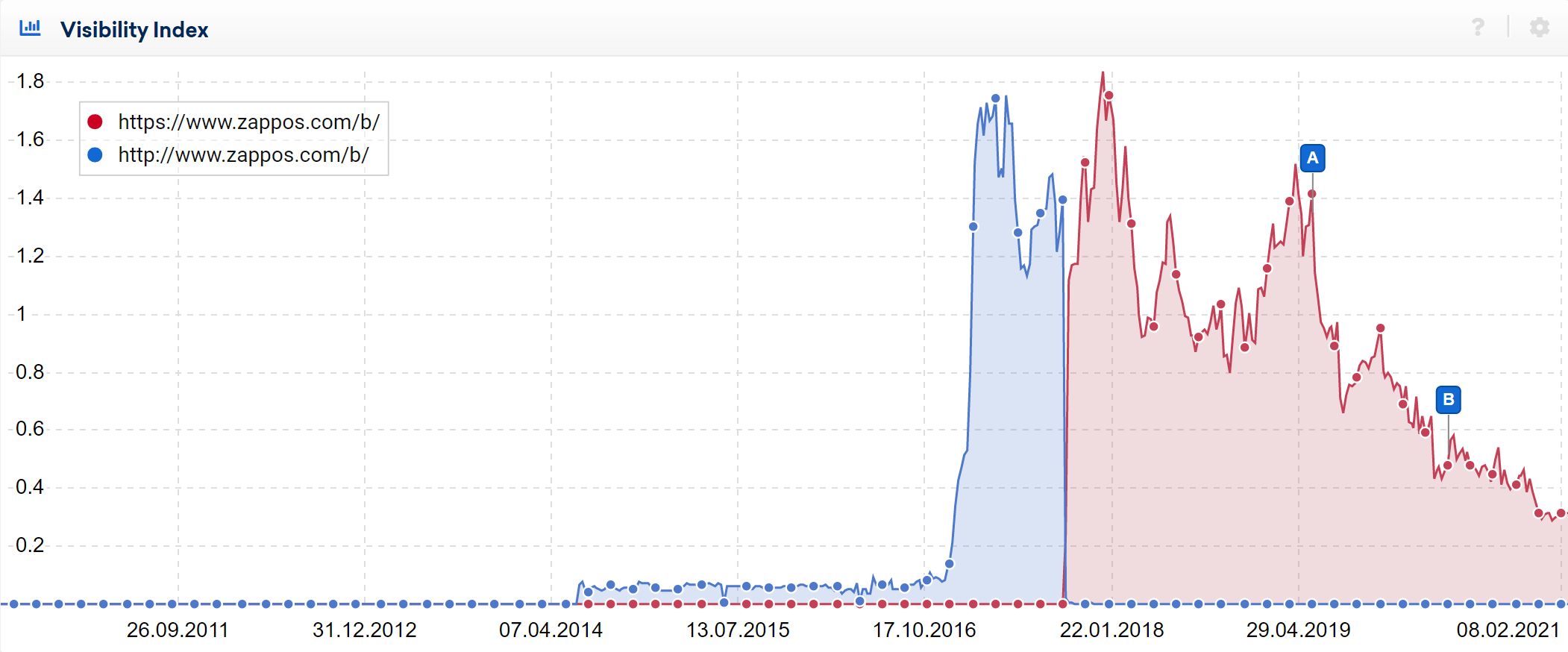
Raportul SSL: concluzie
Acum putem decide dacă vrem să adăugăm câteva elemente de text suplimentare la raport. Acest lucru are sens dacă mai multe părți interesate ar trebui să acceseze raportul, unde puteți utiliza câmpurile de text liber pentru a explica pe scurt ce este afișat și la ce să fiți atenți. Veți găsi mult mai multe informații despre opțiunile de proiectare a rapoartelor în tutorialul nostru „Rapoarte PDF: Configurare și Ajustări“.
Odată ce am configurat raportul conform dorințelor dumneavoastră, dorim să ni-l fie trimis automat, o dată pe săptămână. Acest lucru are, de asemenea, efectul secundar plăcut că rapoartele vor fi stocate în arhivă, ceea ce face ușoară urmărirea modificărilor pentru o anumită săptămână, oricând dorim.
Verificarea URL-ului de clasare
După trecerea la HTTPS, Google va trebui să acceseze cu crawlere paginile HTTP respective din nou pentru a găsi redirecționările 301 către versiunea HTTPS a fiecărei pagini. O modalitate simplă de a verifica cât de departe este Google cu acest lucru, este să te uiți la ce versiune de protocol va returna Google în rezultatele căutării.
După o anumită fază de tranziție, care poate dura până la jumătate de an, în funcție de dimensiunea paginii, Google ar trebui să livreze numai pagini HTTPS în rezultatele căutării. Putem folosi acest lucru în avantajul nostru, mergând la „SEO -> URL-uri” pentru domeniul nostru (în cazul nostru sistrix.de) și activând filtrul predefinit „Fără SSL”. Aceasta ne oferă o listă cu toate adresele URL pentru domeniul nostru unde Google încă nu afișează versiunea HTTPS în rezultatele căutării.
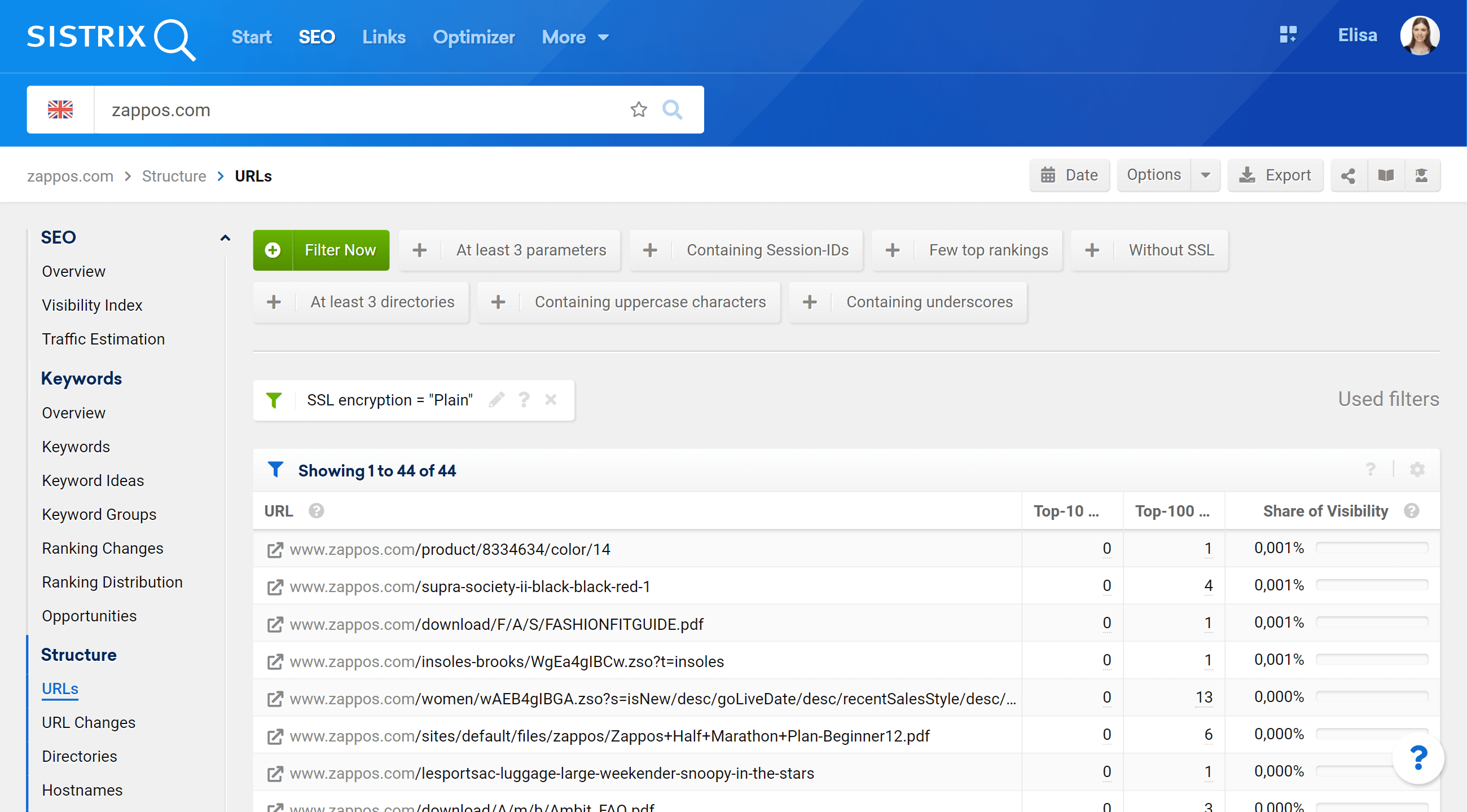
La începutul comutării, această listă va fi probabil destul de lungă. În timp, ar trebui să devină mai scurtă și, în mod ideal, după cel mult 6 luni, să nu arate deloc niciun rezultat.
Examinarea tehnică în Optimizer
Dacă nu ați creat un proiect Optimizer pentru domeniul care urmează să fie monitorizat, merită să consultați tutorialul nostru despre cum să creați un proiect Optimizer.
În proiectul în sine, putem folosi modul expert și filtrele disponibile pentru a examina două condiții tehnice importante.
Pagini HTTP fără redirecționări
În mod ideal, după trecerea la HTTPS, nu ar trebui să existe pagini HTTP pe domeniul dvs. care să returneze un cod de stare 200 (OK). Toate paginile HTTP ar trebui să facă referire la omologul lor HTTPS utilizând o redirecționare 301.
Pentru a verifica acest lucru, pur și simplu accesați modul expert în Optimizer și creați un filtru URL pentru „http:” și un filtru de cod de stare pentru „nu 301”.

Aceasta va returna o listă cu toate adresele URL (găsite în timpul accesării cu crawlere) de pe domeniul care utilizează http: în URL și va afișa un alt cod de stare decât 301. În această listă veți găsi acum toate adresele URL care nu au fost redirecționate corect ( sau care returnează un cod de stare 404 sau 200 și, prin urmare, nu sunt redirecționate deloc) și trebuie verificate.
Link-uri interne cu redirecționări
Când vine vorba de legăturile interne de pe domeniul dvs., nu există niciun motiv justificat pentru ca una sau mai multe redirecționări să existe. Aveți control deplin asupra legăturilor dvs. interne și puteți salva atât utilizatorul, cât și Google timpul necesar unei redirecționări.
În modul expert, vă rugăm să comutați la „Linkuri” în colțul din dreapta sus și veți găsi un tabel cu toate linkurile interne și externe, găsite în timpul accesării cu crawlere. Apoi adăugați aceste două filtre:
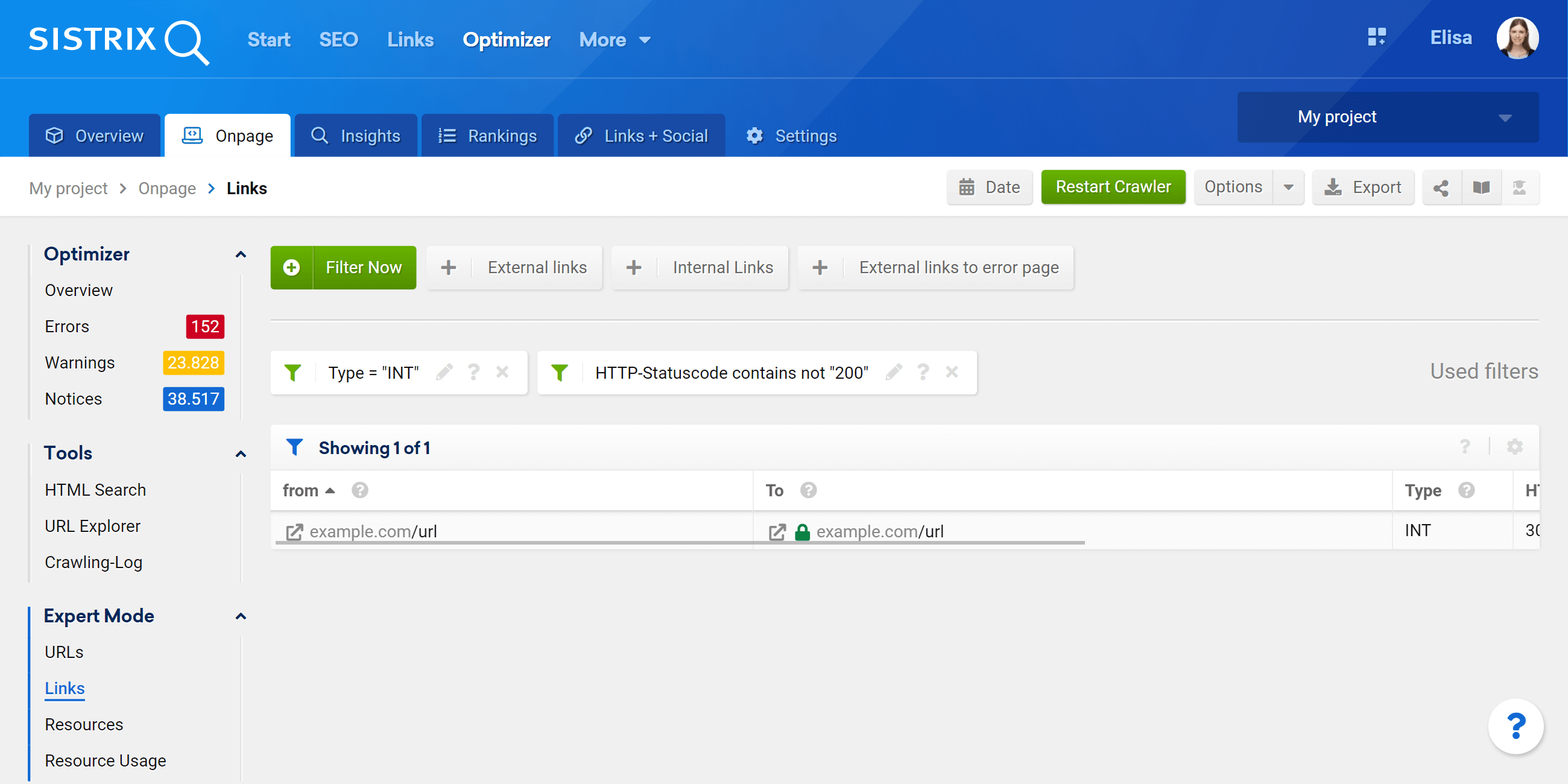
Folosind filtrul de tip, definiți că doriți să vedeți doar link-uri interne, iar filtrul de cod de stare „nu 200” vă asigură că obțineți toate celelalte coduri de stare posibile (cum ar fi 301, 302, 307, 404, 410 sau chiar 418). Dacă obțineți vreun rezultat aici, modificați linkurile interne pentru a indica direct noua versiune a paginii.
Concluzie
Puteți folosi modulul SEO și Optimizer pentru a monitoriza și urmări trecerea domeniului dvs. de la HTTP la HTTPS, în timp ce raportarea automată permite o prezentare săptămânală a vizibilității domeniului pe Google.
